Shopify 가격 비교를 설정하고 사용하여 판매를 늘리는 방법
게시 됨: 2022-06-30판매는 특히 비수기 또는 시즌 시작 또는 종료 시 비즈니스를 확장하는 환상적인 방법입니다. 이렇게 하면 내년에 실적이 좋지 않을 계절 재고를 없앨 수 있습니다.
Shopify에서 가격 비교를 설정하는 것은 판매를 할 때 고객이 전환하도록 보장하는 최고의 전략 중 하나입니다. 따라서 Shopify 가격 비교를 설정하고 사용하여 판매를 늘리는 방법을 알고 있습니까?
Shopify에서 가격 비교는 무엇을 의미합니까?
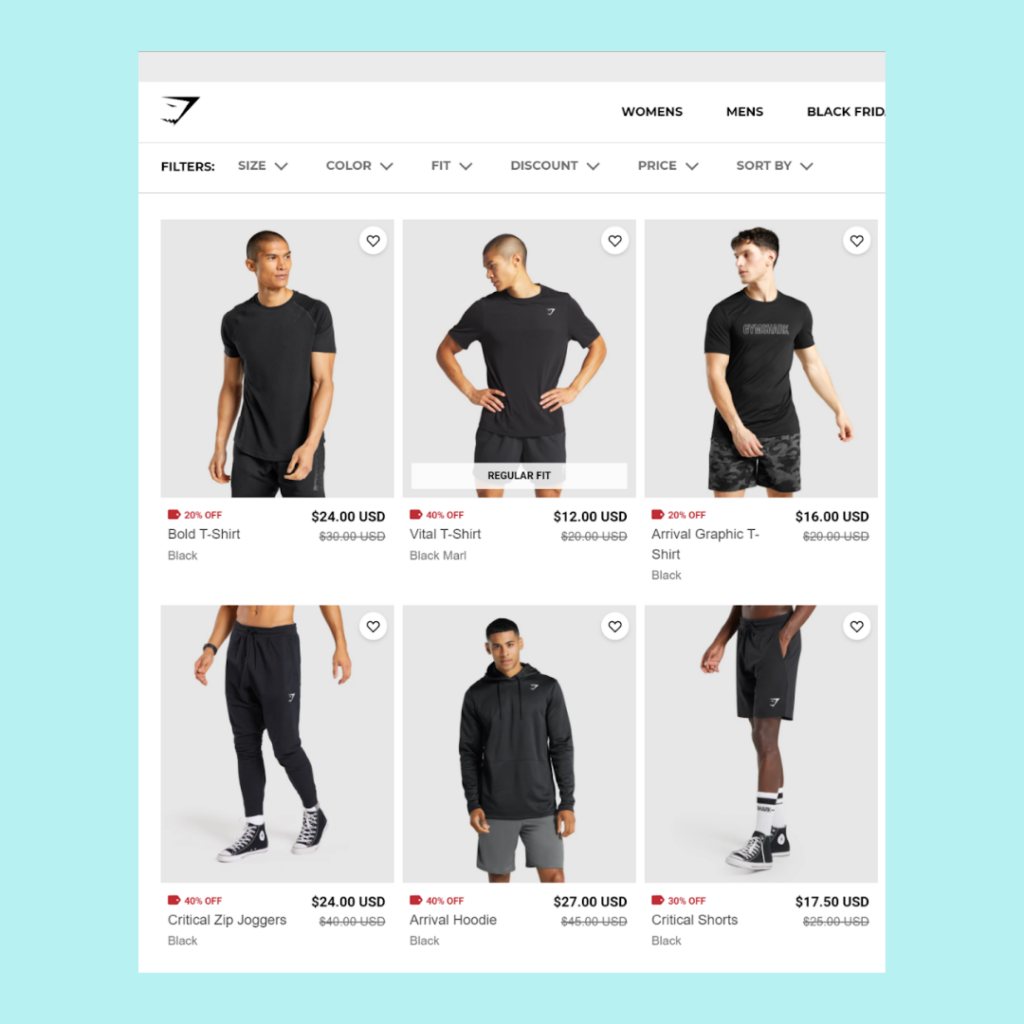
제품이 세일 중일 때 원래 가격이 가격 비교로 제품 목록에 표시됩니다. 인하된 가격 옆에 원본이 지워집니다.
이 작업을 통해 제품의 초기 가격과 판매 가격 간의 불일치를 매력적으로 나타낼 수 있습니다.
텍스트의 형식, 색상 및 크기는 선택한 Shopify 상점 테마에 따라 다릅니다.
가격 비교의 장점
가격으로 비교하는 것은 때때로 현명한 비즈니스 움직임입니다. 많은 상인들은 상품에 대해 더 높은 가격을 부과한 다음 구매자가 더 많이 지출하도록 유인하기 위해 상품을 판매합니다. 이러한 상품은 비교 상품보다 거의 비싸지 않을 때까지 표시됩니다.
이 기술의 결과로 고객은 제품의 품질이 좋고, 비싸고, 할인되어 있다고 믿기 때문에 구매 능력이 크게 향상됩니다.
번들로 더 많은 제품 판매
Shopify의 가격 비교 기능은 개별 제품뿐만 아니라 제품 번들을 제공하는 데 사용될 수 있습니다. 이 시나리오에서 상점은 개별적으로 구매하는 것보다 번들로 구매하는 것이 훨씬 더 비용 효율적이라고 구매자를 설득할 수 있습니다. 고객, 특히 돈에 대해 신중한 사람들은 이것을 느낄 것입니다.
쇼핑객을 위한 유용한 참조 만들기
소비자들은 종종 제품의 광고 가격을 판단하기 전에 제품의 초기 가격을 벤치마크로 사용합니다. 이 때문에 Shopify에 가격 비교 기능을 도입하면 소비자가 가격과 절약한 비용을 더 쉽게 확인할 수 있습니다.
또한 품목이 나란히 표시되지만 가격이 다르기 때문에 구매자가 가장 적합한 섹션에 있는 제품을 비교, 그룹화 및 선택하는 것이 간단합니다.
거래에 대한 평균 가치 증가
고객은 매장에서든 온라인으로든 쇼핑할 때 많은 할인 품목을 자주 찾습니다. 처음에 Shopify 가격을 비교하면 관심을 끌고 고객이 더 낮은 가격의 항목을 선택하도록 권장합니다.
또한 첫 번째 품목에 대해 저렴한 가격을 지불했다고 생각하기 때문에 다른 품목을 구매할 가능성이 더 높습니다. 그러면 고객은 추가 상품을 구매하게 되며 때로는 할인되지 않은 상품도 구매하게 됩니다.
Shopify에서 가격 비교를 변경하는 방법은 무엇입니까?
상점으로 이동합니다. 방금 할인한 항목을 찾습니다. "비교 대상"이라고 표시된 가격에 줄이 그어져야 하고 새로운 할인 가격이 나타나야 합니다.
테마를 선택하면 "비교 대상" 가격 책정의 형식, 크기 및 색상이 결정됩니다.
또한 특정 제품 변형에 대해 가격 비교 설정을 수정할 수 있음을 명심하십시오. 아무도 XXL 티셔츠를 구매하지 않았고 재고를 옮겨야 했던 시나리오를 가정해 보겠습니다. 다른 버전에 대한 원래 가격을 유지하면서 느린 이동 유형의 비용을 줄일 수 있습니다.
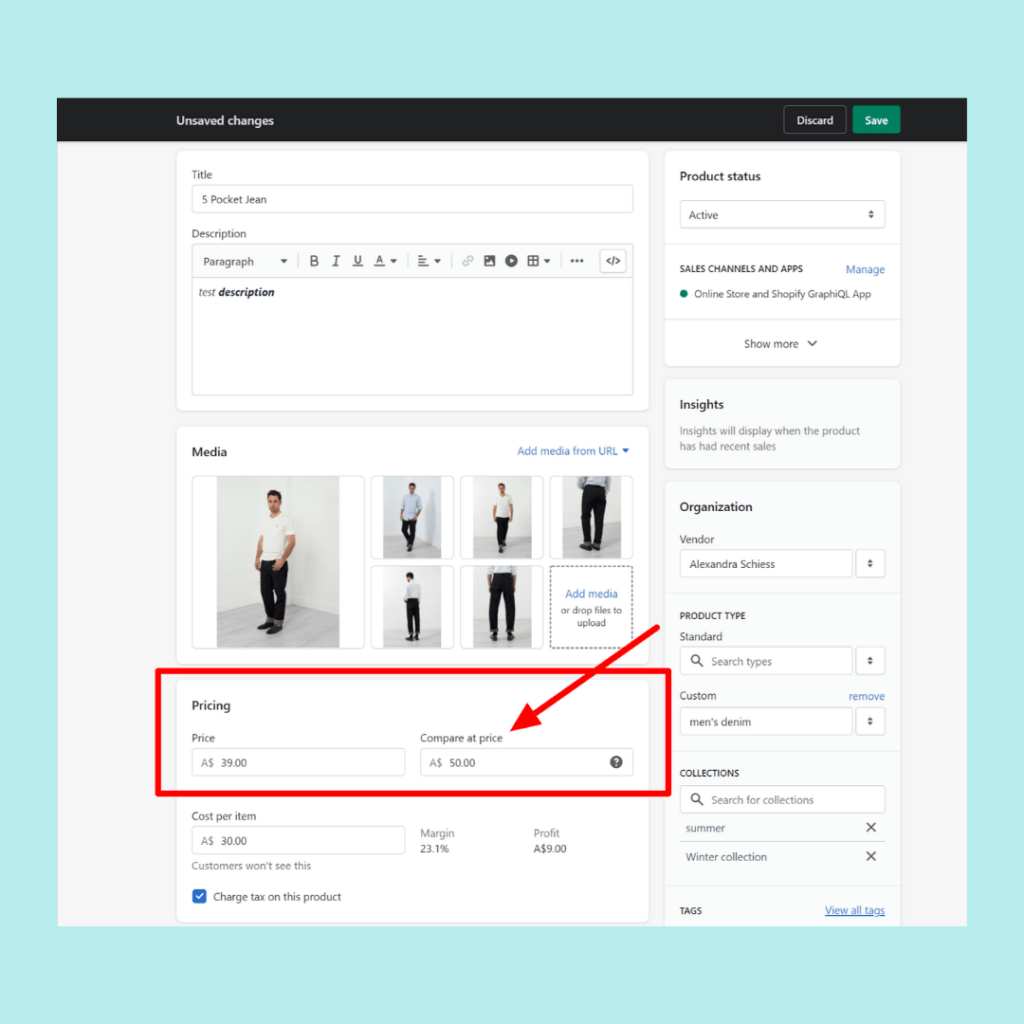
변형에 대해 가격으로 Shopify 비교를 추가하는 방법은 무엇입니까?
- 화면 왼쪽의 제품 옵션으로 이동합니다. 그런 다음 수정하려는 변형이 있는 제품을 선택합니다.
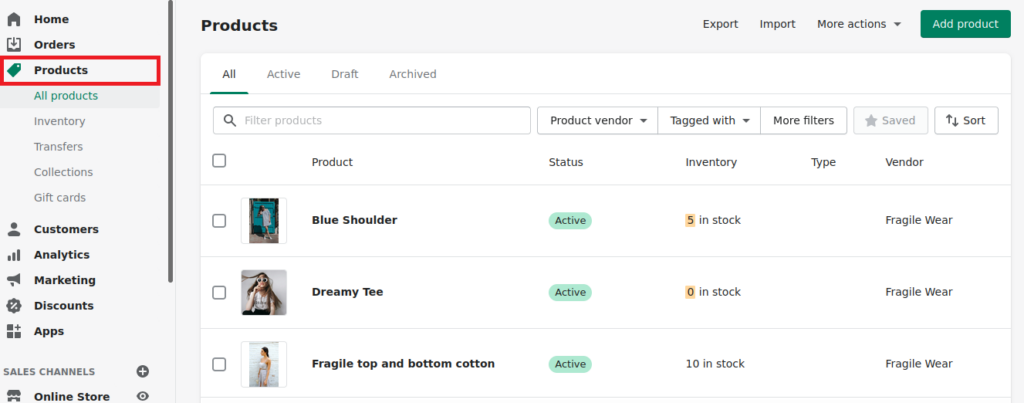
- 변형 섹션에서 가격 비교를 추가할 항목을 선택합니다.
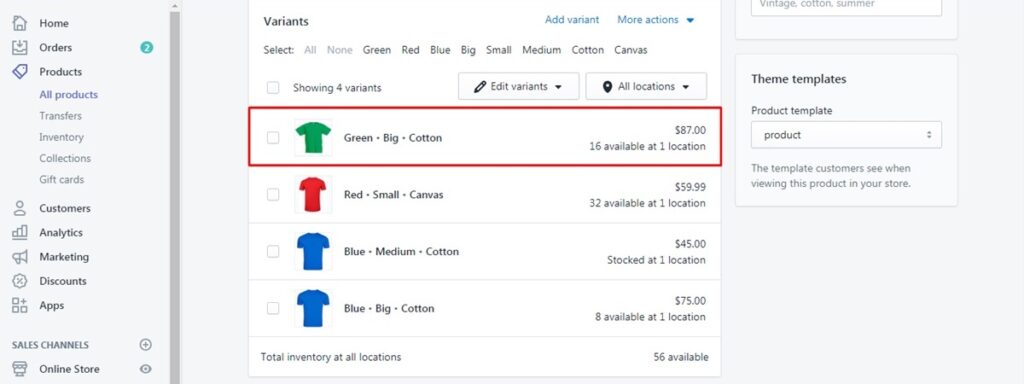
- Shopify 화면의 가격 및 가격 비교 필드에서 " 가격 책정 " 섹션 아래에 원래 가격과 할인된 가격을 각각 입력합니다.
- 저장 을 클릭하여 프로세스를 완료합니다.
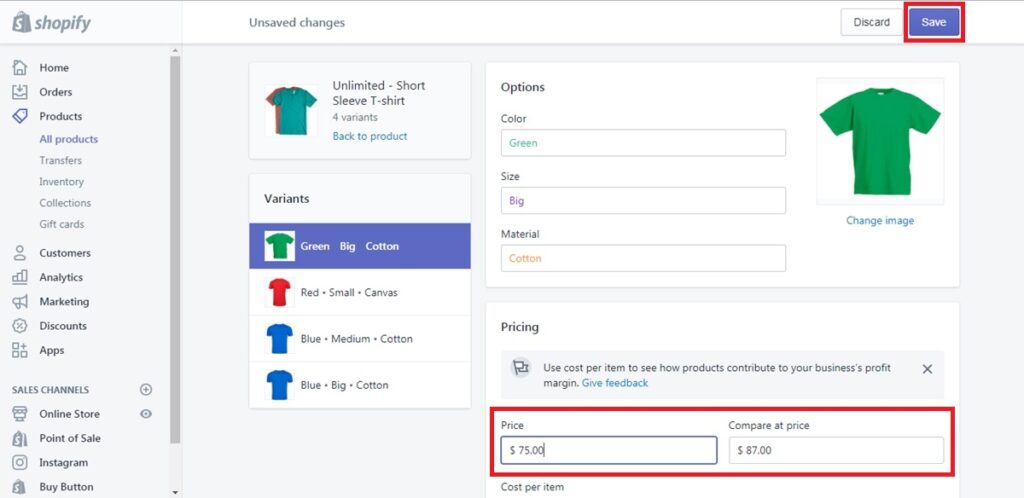
제품/변형에 대해 Shopify에서 가격으로 비교를 일괄 편집하는 방법
옵션 1: Shopify 웹사이트 사용
- Shopify 관리 페이지 왼쪽의 '제품' 옵션으로 이동합니다. 가격 비교에 포함할 모든 상품을 선택하십시오.
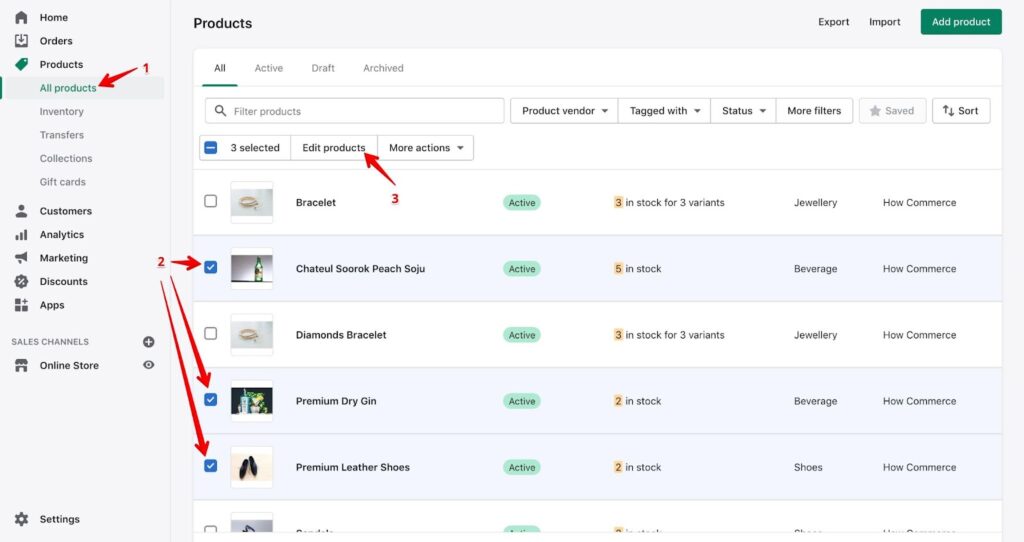
- 모든 항목이 포함된 영역에서 제품 편집 버튼을 클릭합니다.
- 일괄 편집기 페이지가 표시됩니다. 항목에 많은 변형이 있는 경우 모두 여기에 표시됩니다. " 가격 " 및 " 가격 비교 " 열이 표시되는지 확인합니다. 원하는 경우 필드 추가 버튼을 클릭합니다. 그런 다음 스크롤하여 드롭다운 목록의 가격 영역으로 이동합니다. 그 후 가격 선택 및 가격 비교 선택을 선택하십시오.
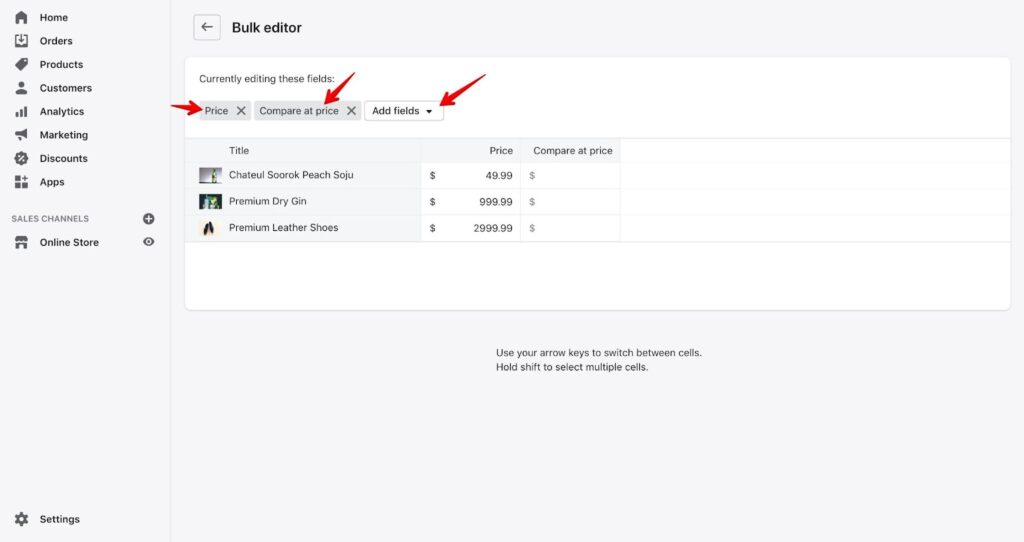
- 이제 Shopify에서 " 가격 " 및 "가격 비교 "에 대한 각 값을 개별적으로 조정할 수 있습니다.
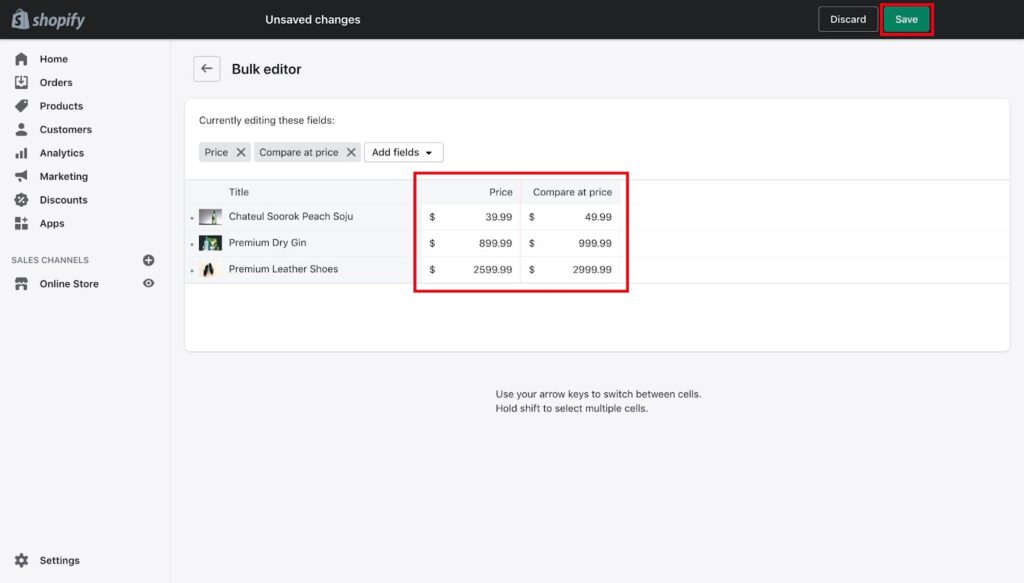
- 절차를 완료하려면 저장을 클릭하는 것을 잊지 마십시오.
여기에서 추가 필드를 수정할 수도 있습니다. 필드 추가 버튼을 클릭하여 변경하려는 필드를 선택하기만 하면 됩니다.

옵션 2: Google 스프레드시트 또는 Microsoft Excel 사용
Shopify의 CSV 가져오기 및 내보내기 기능을 사용하여 가격 비교 기능을 제공할 수도 있습니다. 결과적으로 항목에 대한 모든 정보가 포함된 스프레드시트를 받게 됩니다.
1. Shopify 관리 페이지의 왼쪽에 있는 제품 옵션으로 이동합니다.
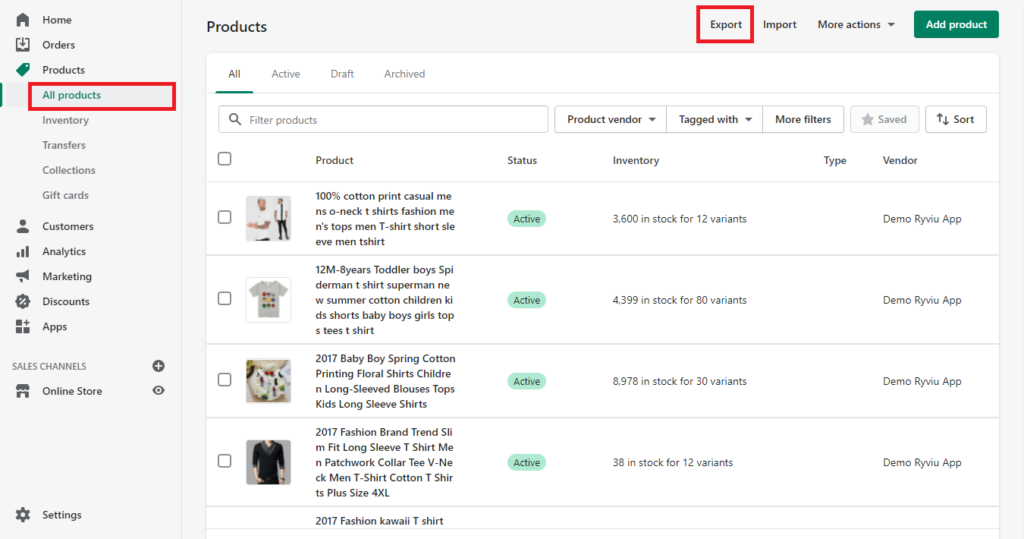
2. 새로 열린 페이지에서 내보내기 옵션을 선택합니다.
3. 경고 창이 나타납니다. 아래와 같이 선택 항목을 선택합니다. 그 후 CSV 파일을 얻으려면 제품 내보내기를 클릭하십시오.
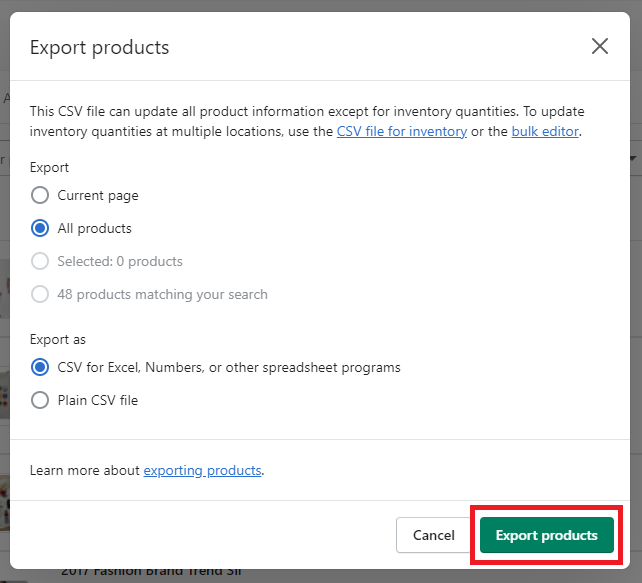
4. Microsoft Excel, Google 스프레드시트 또는 알고 있는 스프레드시트 응용 프로그램을 실행합니다. 그 후 변형 가격 및 변형 비교 가격에 대한 열의 값을 편집합니다.
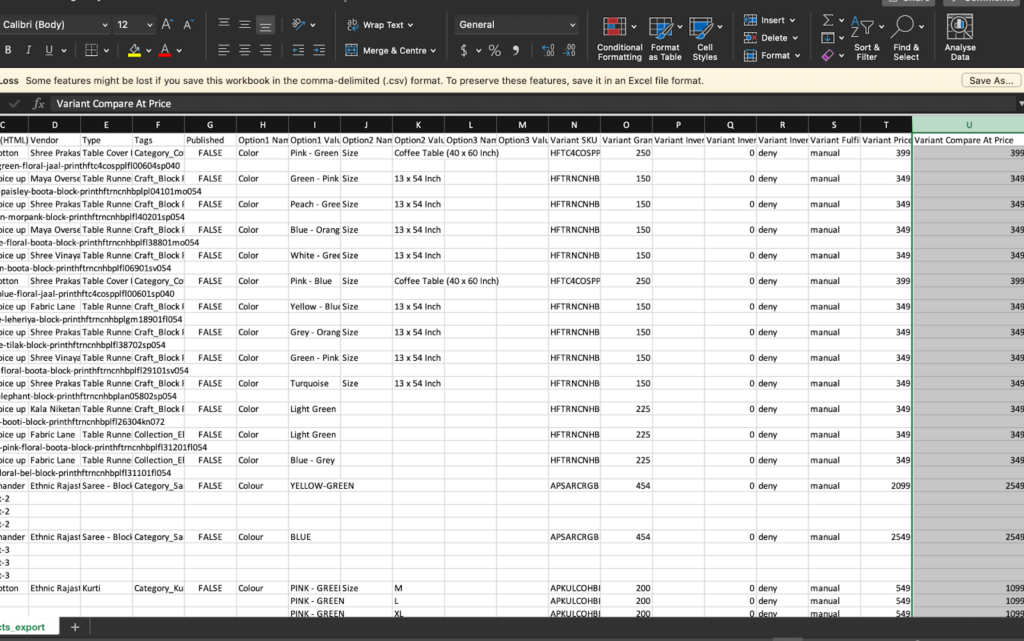
5. 만족하면 같은 페이지에서 가져오기 옵션을 선택하여 파일을 Shopify 스토어로 다시 가져옵니다.
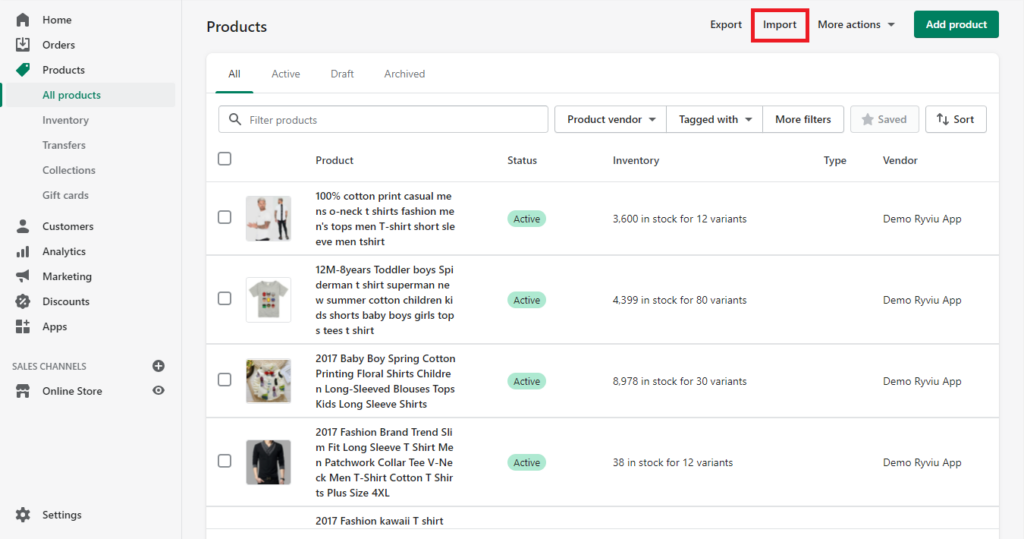
가격 비교를 사용하여 이익을 늘리는 방법
이론적으로 모든 품목에 대해 할인을 제공하면 각 품목에서 얻는 이익이 낮아집니다.
그러나 고객이 항상 특정 제품을 찾는 것은 아닙니다. 그들은 특정 문제에 대한 가장 비용 효율적인 솔루션을 고려합니다.
결과적으로 Shopify에서 가격 비교를 활용하여 제안을 제시하는 이상적인 접근 방식은 고객의 고유한 의도를 충족합니다. 이 방법으로 소비자의 전체 수입을 늘릴 수 있습니다.
옵션 1: 더 비싼 제품 판매
소비자가 더 많은 돈을 쓰도록 하려면 더 비싸고 새로운 품목을 개발할 수 있습니다. 그런 다음 더 저렴한 다른 품목보다 약간만 더 비싸게 될 때까지 가격을 낮추십시오.
초기 가격이 현재 할인 가격보다 훨씬 높기 때문에 훌륭한 할인을 제공하는 것처럼 보입니다.
방법 2: 매출 증대를 위한 제품 묶음
결합된 제품의 가격은 아래 그래픽에서 볼 수 있듯이 크게 저렴하지 않습니다. 그러나 가격 비교를 생성하는 한 고객은 여전히 귀하가 환상적인 할인을 제공하고 있다고 생각할 것입니다.
Shopify에서 가격 비교를 제거하는 방법은 무엇입니까?
할인 또는 판촉을 중단하려면 비교 가격을 원래 가격으로 다시 변경해야 합니다.
마지막으로 원하는 것은 판촉이 끝난 후 너무 많은 판매 감소가 발생하여 귀하의 수익에 심각한 피해를 입히는 것입니다.
고맙게도 Shopify의 가격 비교는 간단하게 제거할 수 있습니다. Shopify 백엔드에 로그인한 후 이전 단계를 거꾸로 수행하기만 하면 됩니다.
기본 제품 가격 필드에 원래 가격을 다시 입력하고 가격 비교를 0으로 설정합니다.
그렇게 하고 나면 비즈니스 전면에 다시 한 번 표준 가격이 표시되어야 합니다.
또한 읽기:
>> Shopify 스토어의 제품 이미지 크기를 최적화하기 위한 최고의 가이드
>> Shopify 감사 페이지 최적화를 위한 종합 가이드
결론
판매를 늘리고 전자 상거래 비즈니스를 확장하는 가장 좋은 방법 중 하나는 가격과 할인 방법을 결합하는 것입니다.
더 큰 할인이 항상 더 나은 거래를 의미하지는 않는다는 것을 항상 명심하십시오. 단기 판매를 늘리거나 고객을 확대하거나 오래된 재고를 없애기 위해 필요한 경우에만 할인을 드물게 사용하십시오.
대부분의 경우와 마찬가지로 전자 상거래의 핵심은 테스트입니다. Shopify의 가격 비교 기능을 활용하여 몇 가지 할인을 테스트해 보십시오. Shopify 스토어를 사용자 정의하려는 경우 Magesolution 이 최고의 선택 중 하나입니다. 인증된 개발자가 제공하는 Shopify 사용자 지정 서비스 는 전환율을 높여 비즈니스 수익을 높일 수 있도록 디지털 상점을 맞춤화하는 데 도움이 될 수 있습니다. 주저하지 마시고 지금 바로 문의 하세요!
